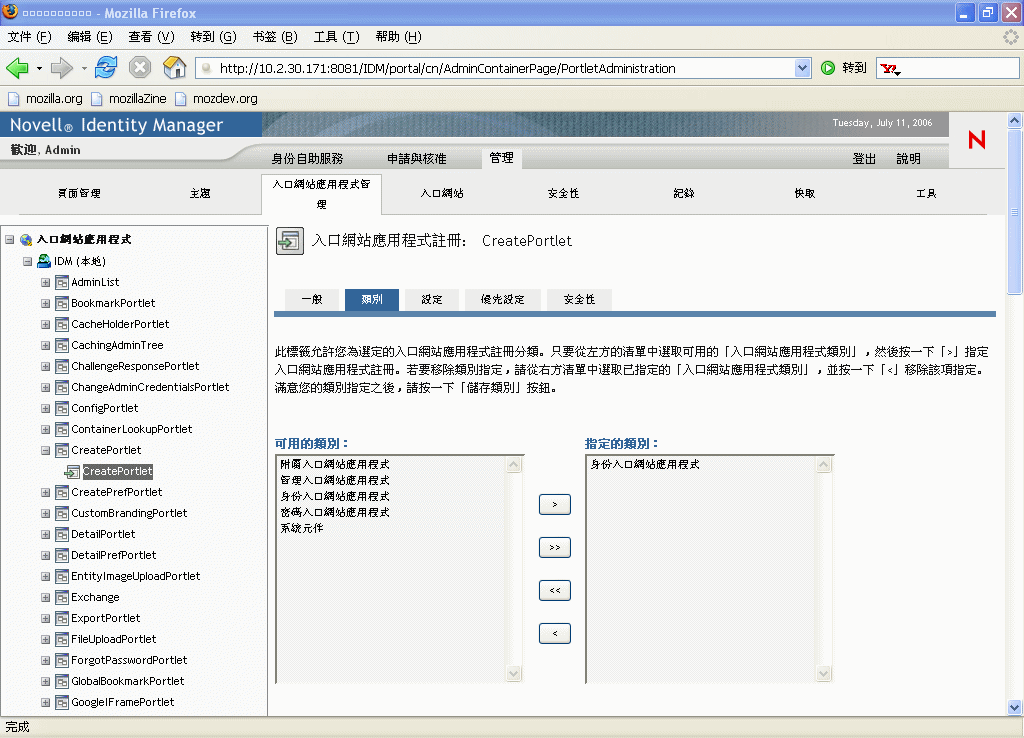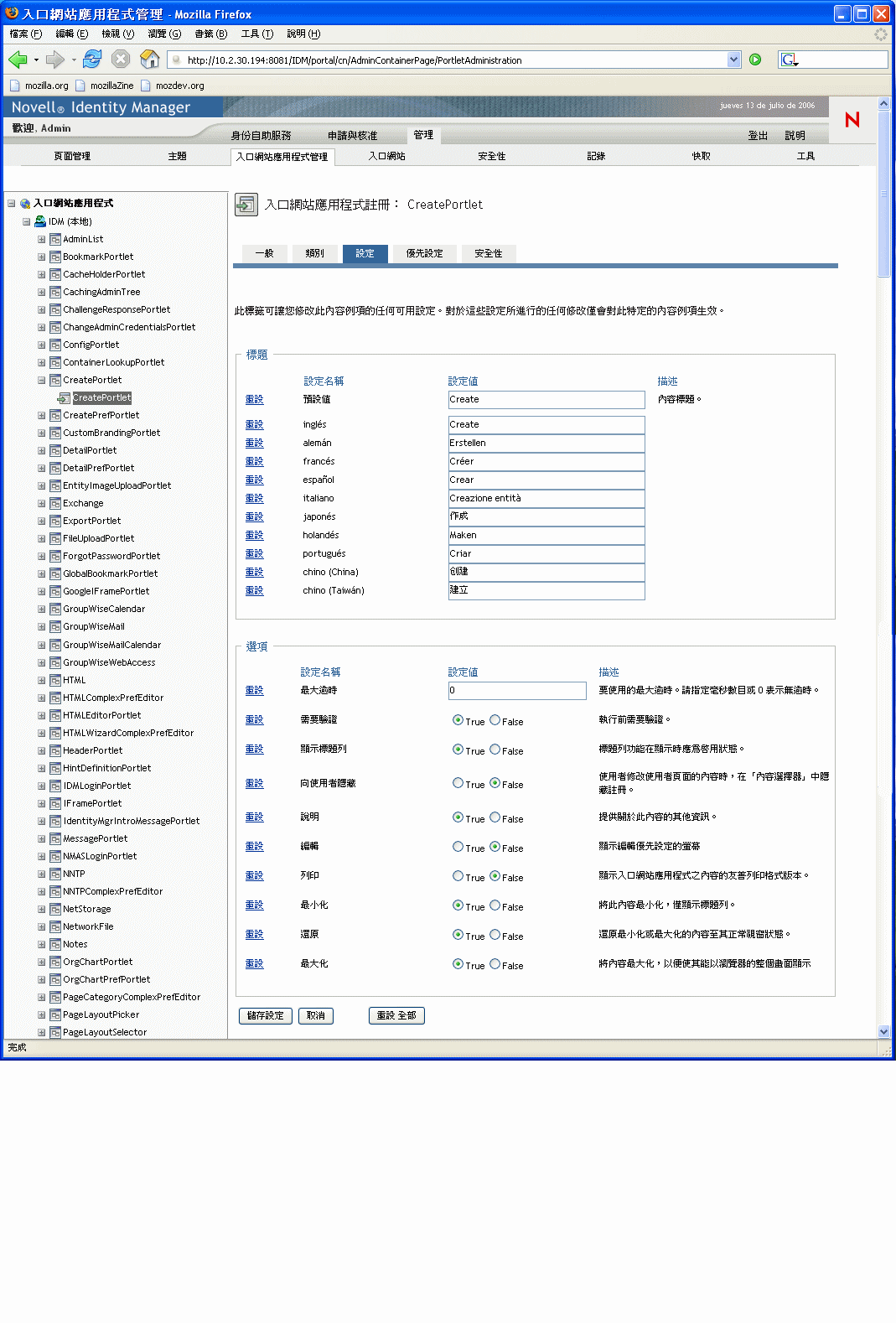9.4 管理已註冊的入口網站應用程式
「入口網站應用程式管理」頁面可讓您執行入口網站應用程式中,與入口網站應用程式註冊相關的下列任務:
9.4.1 存取已部署之入口網站應用程式中的入口網站應用程式註冊
「入口網站應用程式」清單會顯示選定入口網站應用程式中,每個入口網站應用程式定義的入口網站應用程式註冊。
若要存取已部署之入口網站應用程式中的入口網站應用程式註冊,請執行下列動作:
-
在「入口網站應用程式」清單中,展開您要存取其入口網站應用程式定義和註冊的入口網站應用程式。
網路樹即會顯示該入口網站應用程式下的所有入口網站應用程式定義:
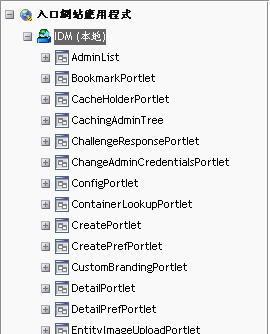
-
展開您要存取其入口網站應用程式註冊的入口網站應用程式定義。
網路樹即會顯示該入口網站應用程式定義下的所有入口網站應用程式註冊:

9.4.2 檢視入口網站應用程式註冊的相關資訊
您可以檢視已列出之入口網站應用程式註冊的下列唯讀資訊:
- 顯示名稱
- 註冊類型
- 入口網站應用程式標題
- 執行類型 (同步或非同步)
- 類別名稱
- 描述
若要檢視入口網站應用程式註冊的相關資訊,請執行下列動作:
- 在「入口網站應用程式」清單中,選取您要瞭解的入口網站應用程式註冊。
「一般」面板即會顯示在右側,顯示選定入口網站應用程式註冊的相關資訊:

9.4.3 指定入口網站應用程式註冊的類別
若要加速在入口網站應用程式中對於特定入口網站應用程式的搜尋,您可以按照類別來組織入口網站應用程式註冊。
9.4.4 修改入口網站應用程式註冊的設定
入口網站應用程式設定會定義入口網站 (Identity Manager 使用者應用程式) 如何與個別入口網站應用程式互動。 每個入口網站應用程式都會以下列設定進行組態的設定:
- 標題
- 最大逾時
- 需要驗證
- 顯示標題列
- 對使用者隱藏
- 在入口網站應用程式中定義的選項
在入口網站應用程式 WAR 的入口網站應用程式部署描述元 (portlet.xml) 中定義有標準 Java Portlet 1.0 設定。 您可以使用「入口網站應用程式管理」頁面,以逐步註冊的方式,來變更這些設定的值。 在這種情況下,新的值僅會對選定入口網站應用程式註冊生效。
9.4.5 修改入口網站應用程式註冊的優先設定
入口網站應用程式優先設定是由入口網站應用程式開發人員於設計時期,在入口網站應用程式部署描述元中加以定義。 根據入口網站應用程式開發人員的實作,每個入口網站應用程式的優先設定都會不同。
您可以使用「入口網站應用程式管理」頁面,以逐步註冊的方式,來變更這些優先設定的值。 在這種情況下,新的值僅會對選定入口網站應用程式註冊生效。
若要修改入口網站應用程式註冊的優先設定,請執行下列動作:
-
在「入口網站應用程式」清單中,選取您要修改其優先設定的入口網站應用程式註冊。
「一般」面板即會顯示在右側。
-
移至「優先設定」面板。
此面板會顯示選定入口網站應用程式註冊的目前優先設定:
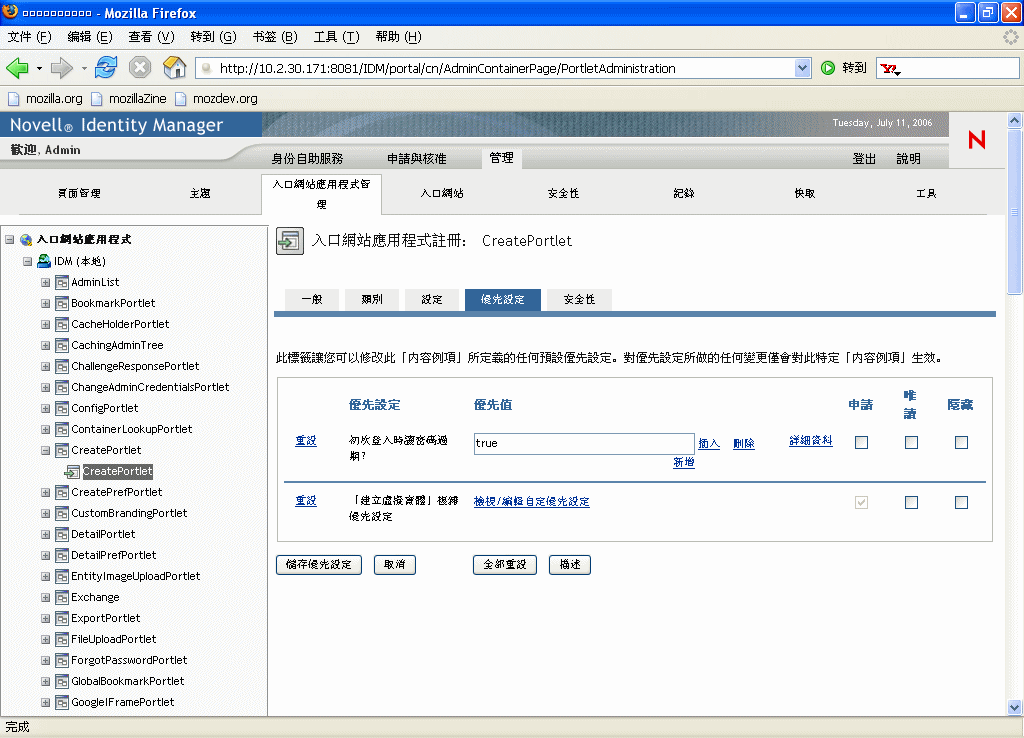
-
視情況修改優先設定。
使用此面板時,請注意您還可以執行下列動作:
-
若要修改入口網站應用程式定義中指定之每個地區設定的優先設定當地語系化版本,請遵循下列步驟:
-
按一下優先設定旁邊的「詳細資料」連結 (如果可用)。
面板即會顯示每個地區設定的優先設定值。
-
視情況修改這些值。
-
按一下「確定」,以套用您的變更,並返回主優先設定清單。
-
-
按一下「儲存優先設定」。
9.4.6 指定入口網站應用程式註冊的安全性權限
您可以針對入口網站應用程式註冊,指定下列安全性權限給使用者、群組和容器:
當您修改安全性權限時,新值僅會對選定入口網站應用程式註冊生效。
若要指定入口網站應用程式註冊的安全性權限,請執行下列動作:
-
在「入口網站應用程式」清單中,選取您要修改其安全性權限的入口網站應用程式註冊。
「一般」面板即會顯示在右側。
-
移至「安全性」面板。
此面板會顯示選定入口網站應用程式註冊的目前安全性權限:
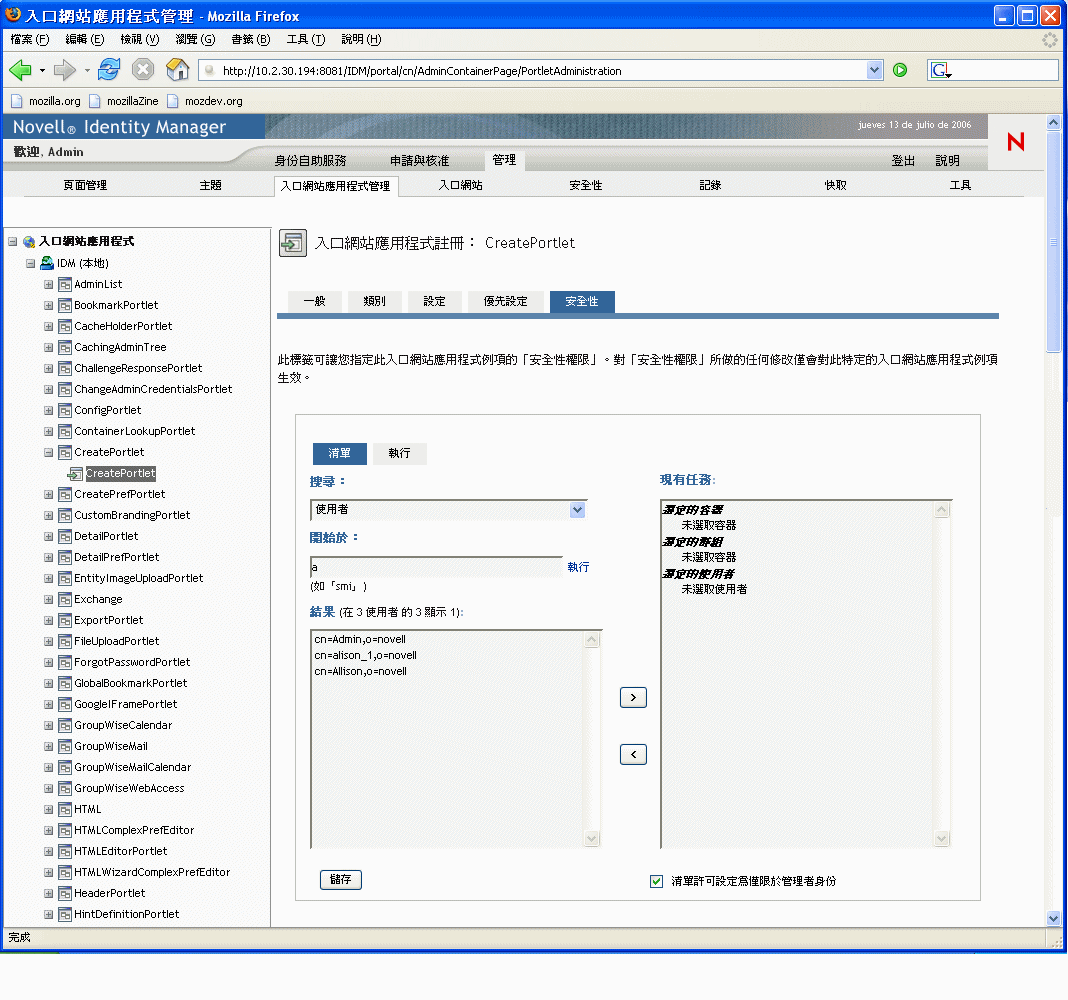
-
視您要指定的許可類型而定,移至「清單」或「執行」索引標籤。
-
指定下列搜尋設定的值:
-
按一下「」。
搜尋的結果即會顯示在「結果」清單中。
-
選取您想要指定給入口網站應用程式註冊的使用者、群組或容器,然後按一下「新增 (>)」按鈕。
提示:按住 Ctrl 鍵以選取多個項目。
-
啟用或停用入口網站應用程式註冊的「鎖定」,如下所示:
-
按一下「儲存」。
9.4.7 取消註冊入口網站應用程式
您可以使用「入口網站應用程式管理」頁面來視需要取消註冊入口網站應用程式。
附註:如果您取消註冊定義為自動註冊的入口網站應用程式,則當您重新啟動應用程式伺服器時,會重新自動註冊該入口網站應用程式。
若要取消註冊入口網站應用程式,請執行下列動作:
-
請在「入口網站應用程式」清單中,選取您想要取消註冊的入口網站應用程式註冊。
即會在右邊顯示「一般」面板,其顯示已選取入口網站註冊的相關資訊:

-
按一下「取消註冊入口網站應用程式」。
-
當提示您確認取消註冊操作時,按一下「確定」。